诊断会话性能问题
“用户详细信息”页面上的会话性能选项卡增强了故障排除工作流程,以帮助识别 HDX™ 用户会话中的问题。 “会话拓扑”和“性能指标”面板有助于在单个视图中关联组件视图和某个会话的多个性能指标,并且缩短了解决会话体验问题的平均时间。
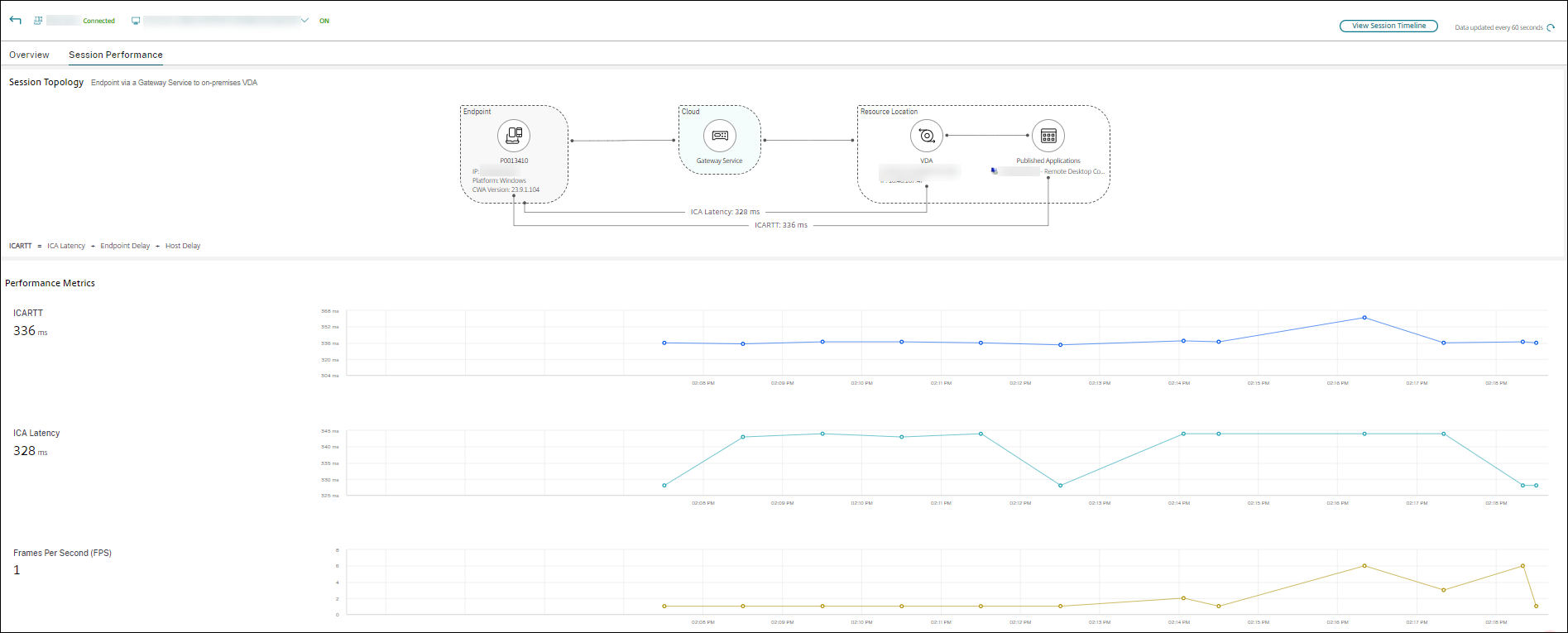
端到端网络跃点视图
端到端网络跃点视图通过提供整个会话路径的可视化表示来增强故障排除功能。 单击用户详细信息 > 会话性能 > 会话拓扑以查找端到端网络跃点视图。 此视图显示连接的 HDX 会话的组件、元数据、链接和已发布的应用程序。
此视图可帮助管理员:
- 了解会话数据流。
- 识别特定跃点处的性能瓶颈。
注意:
性能指标仅适用于连接的 HDX 会话。
会话性能指标
以下指标可根据上下文提供,以帮助管理员了解给定会话的性能。 跃点视图中提供的数据会按照用户界面中指示的时间间隔定期刷新。
端点指标:
注意:
可以使用 Citrix Studio 策略管理端点指标。 以下策略默认设置为已启用,管理员可以根据要求和合规性将其禁用:
端点统计时间间隔 - 用于管理端点指标,例如 Wi-Fi 信号强度、网络接口类型、传入或传出吞吐量、链接速度。
端点位置数据收集 - 用于管理端点指标,例如公用 IP 地址、国家/地区、城市和 Internet 服务提供商。
下表列出了功能、端点指标和支持的产品版本:
| 功能名称 | 用户界面参数 | VDA Windows 版本 | VDA Mac 版本 | VDA Linux 版本 | 适用于 Windows 的 Citrix Workspace™ 应用程序版本 | 适用于 Mac 的 Citrix Workspace 应用程序 | 适用于 Linux 的 Citrix Workspace 应用程序 | 适用于 HTML5 的 Citrix Workspace 应用程序版本 | 适用于 ChromeOS 的 Citrix Workspace 应用程序版本 |
|---|---|---|---|---|---|---|---|---|---|
| 端点网络详细信息
|
WAN Latency(WAN 延迟) | 2503 或更高版本 | 不适用 | 不适用 | 2503 或更高版本 | 不适用 | 不适用 | 不适用 | 不适用 |
| DC 延迟 | 2503 或更高版本 | 不适用 | 不适用 | 2503 或更高版本 | 不适用 | 不适用 | 不适用 | 不适用 | |
| Server Side Retransmits(服务器端重新传输数) | 2503 或更高版本 | 不适用 | 不适用 | 2503 或更高版本 | 不适用 | 不适用 | 不适用 | 不适用 | |
| Client Side Retransmits(客户端重新传输数) | 2503 或更高版本 | 不适用 | 不适用 | 2503 或更高版本 | 不适用 | 不适用 | 不适用 | ||
| Client side Zero Window size event(客户端零窗口大小事件) | 2503 或更高版本 | 不适用 | 不适用 | 2503 或更高版本 | 不适用 | 不适用 | 不适用 | 不适用 | |
| Client side fast RTO(客户端快速 RTO) | 2503 或更高版本 | 不适用 | 不适用 | 2503 或更高版本 | 不适用 | 不适用 | 不适用 | 不适用 | |
| Server side Zero Window size event(服务器端零窗口大小事件) | 2503 或更高版本 | 不适用 | 不适用 | 2503 或更高版本 | 不适用 | 不适用 | 不适用 | 不适用 | |
| Server side fast RTO(服务器端快速 RTO) | 2503 或更高版本 | 不适用 | 不适用 | 2503 或更高版本 | 不适用 | 不适用 | 不适用 | 不适用 | |
| 网络接口类型 | 2407 或更高版本 | 不适用 | 不适用 | 2405.10 或更高版本 | 2409 或更高版本 | 2408 或更高版本 | 2411 或更高版本 | 2411 或更高版本 | |
| WiFi 信号强度 | 2407 或更高版本 | 不适用 | 不适用 | 2405.10 或更高版本 2409 或更高版本 | 2408 或更高版本 | 不适用 | 不适用 | ||
| 传入/传出吞吐量 | 2407 或更高版本 | 不适用 | 不适用 | 2405.10 或更高版本 | 2409 或更高版本 | 2408 或更高版本 | 不适用 | 不适用 | |
| 链路速度 | 2407 或更高版本 | 不适用 | 不适用 | 2405.10 或更高版本 | 2409 或更高版本 | 2408 或更高版本 | 2411 或更高版本 | 2411 或更高版本 | |
| 公用 IP 地址 | 2411 或更高版本 | 不适用 | 不适用 | 2409 或更高版本 | 2409 或更高版本 | 2408 或更高版本 | 2411 或更高版本 | 2411 或更高版本 | |
| 位置(国家/地区/城市) | 2411 或更高版本 | 不适用 | 不适用 | 2409 或更高版本 | 2409 或更高版本 | 2408 或更高版本 | 2411 或更高版本 | 2411 或更高版本 | |
| Internet 服务提供商 | 2411 或更高版本 | 不适用 | 不适用 | 2409 或更高版本 | 2409 或更高版本 | 2408 或更高版本 | 2411 或更高版本 | 2411 或更高版本 | |
| Workspace 类型(CWA 应用程序/浏览器) | 2411 或更高版本 | 不适用 | 不适用 | 2409 或更高版本 | 2409 或更高版本 | 2408 或更高版本 | 2411 或更高版本 | 2411 或更高版本 | |
| 访问类型(通过 Workspace/StoreFront) | 2411 或更高版本 | 不适用 | 不适用 | 2409 或更高版本 | 2409 或更高版本 | 2408 或更高版本 | 2411 或更高版本 | 2411 或更高版本 | |
| CPU 利用率 | 2411 或更高版本 | 不适用 | 不适用 | 2409 或更高版本 | 2409 或更高版本 | 2408 或更高版本 | 不适用 | 2411 或更高版本 | |
| 内存利用率 | 2411 或更高版本 | 不适用 | 不适用 | 2409 或更高版本 | 2409 或更高版本 | 2408 或更高版本 | 不适用 | 2411 或更高版本 | |
| GPU 利用率 | 2411 或更高版本 | 不适用 | 不适用 | 2409 或更高版本 | 2409 或更高版本 | 2408 或更高版本 | 不适用 | 不适用 | |
| 网络延迟 | 2411 或更高版本 | 不适用 | 不适用 | 2409 或更高版本 | 2409 或更高版本 | 2408 或更高版本 | 2411 或更高版本 | 2411 或更高版本 |
HDX 指标:
| 功能名称 | 用户界面参数 | 适用于 Windows 的 Citrix Workspace 应用程序版本 | Virtual Delivery Agent 版本 |
|---|---|---|---|
| ICA 指标
|
ICA RTT | 适用于 Windows 的 Citrix Workspace 应用程序 2405.10 或更高版本
|
Citrix Virtual Apps and Desktops 2407 或更高版本
|
| ICA® 延迟 |
数据定义:
| 用户界面参数 | 说明 |
|---|---|
| WAN Latency(WAN 延迟) | 由网络的客户端(从 NetScaler® 到最终用户)引起的延迟。 |
| DC 延迟 | 由网络的服务器端(从 NetScaler 到后端服务器)引起的延迟。 |
| L7 客户端延迟 | 在 ICA 客户端与 NetScaler 实例之间观察到的平均 L7 延迟。 此指标在交付路径中存在的非 Citrix 设备中非常有用。 |
| L7 服务器延迟 | 在 NetScaler 设备与 Citrix Virtual Apps 之间观察到的平均 L7 延迟。 此指标在交付路径中存在的非 Citrix 设备中非常有用。 |
| 客户端重新传输数 | 通过 NetScaler 与最终用户之间的连接重新传输的数据包数。 此指标的值高表示由于重新传输导致的带宽利用率高,但并不一定意味着用户体验差。 |
| 服务器端重新传输数 | 通过 NetScaler 与后端服务器之间的连接重新传输的数据包数。 |
| 客户端零窗口计数 | 客户端公告零 TCP 窗口的次数。 |
| 服务器端零窗口计数 | 服务器公告零 TCP 窗口的次数。 |
| ICA RTT | 测量用户操作与屏幕响应之间的时间,包括 ICA 延迟、端点延迟和主机延迟。 |
| ICA 延迟 | 指示网络延迟和潜在的缓慢程度。 |
| Wi-Fi 信号强度 | 显示无线信号的质量和强度。 |
| 传入和传出的吞吐量 | 指示数据进出网络接口的速率。 |
| 网络接口类型 | 指定网络连接的类型,例如以太网、Wi-Fi 或蜂窝网络。 |
| 链路速度 | 表示网络连接的最大数据传输速率。 |
| 公用 IP 地址 | 您的 Internet 服务提供商为您的设备分配的外部 IP 地址。 |
| 位置(国家/地区/城市) | 设备所在的地理位置,包括国家/地区和城市。 |
| Internet 服务提供商 | 为您的设备提供 Internet 访问权限的公司。 |
| Workspace 类型(Citrix Workspace 应用程序/浏览器) | 正在使用的 Workspace 类型,即 Citrix Workspace 应用程序或 Web 浏览器。 |
| 访问类型(通过 Workspace/StoreFront) | 访问资源的方法,即通过 Citrix Workspace 或 StoreFront。 |
| CPU 利用率 | 当前正在使用的 CPU 资源百分比。 |
| 内存利用率 | 当前正在使用的内存资源百分比。 |
| GPU 利用率 | 当前正在使用的 GPU 资源百分比。 |
| 网络延迟 | 网络中经历的时间延迟,以毫秒为单位。 |
会话拓扑场景
根据站点的部署方案,会话中涉及的全部或任何组件为以下组件:
- 端点上的 Citrix Workspace 应用程序
- Gateway Service/本地网关
- Cloud Connector - 如果是混合连接,则网关通过 Cloud Connector 连接到 DaaS。
- VDA
因此,可能的网络拓扑如下:
- 端点上的 Citrix Workspace 应用程序通过 Citrix Workspace 和 Gateway Service 连接到本地 VDA。 不使用 Cloud Connector 连接到 VDA。
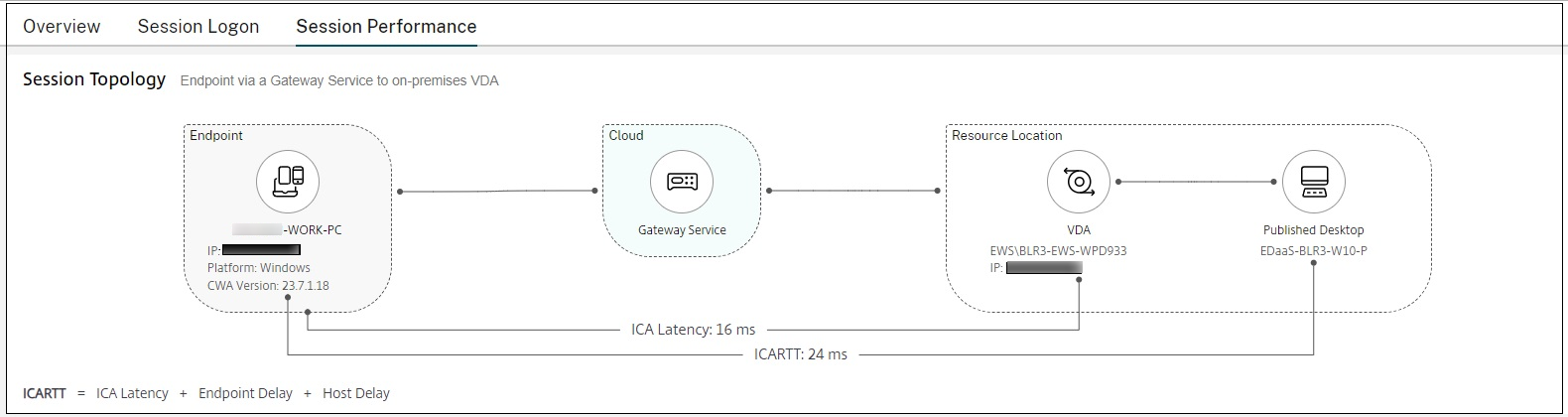
- 端点上的 Citrix Workspace 应用程序借助 Citrix Workspace 和 Gateway Service 通过 Cloud Connector 连接到本地 VDA。
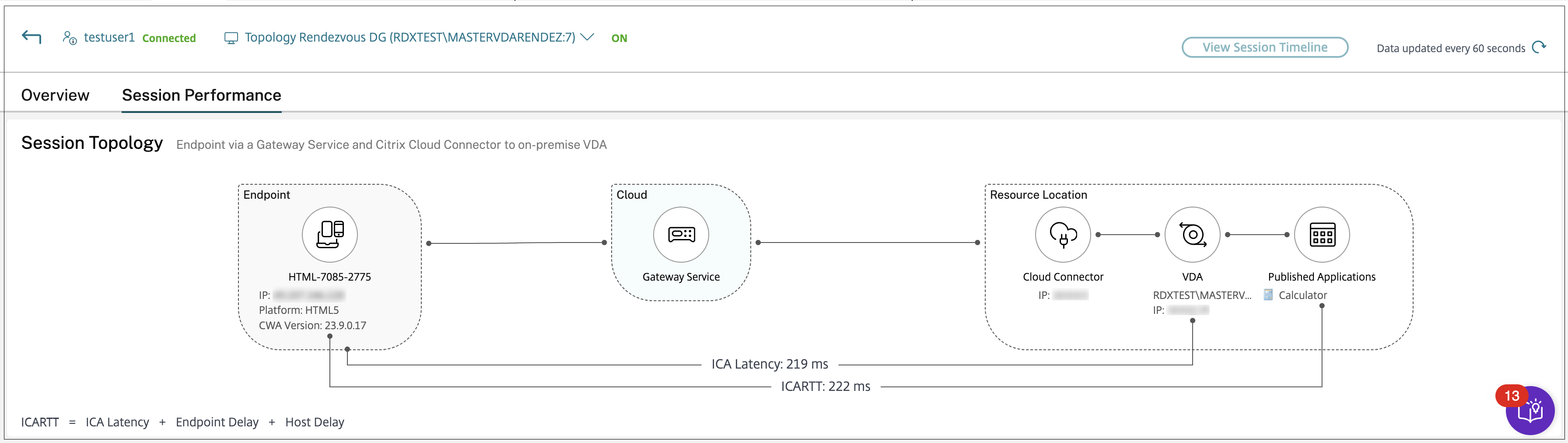
- 端点上的 Citrix Workspace 应用程序通过 StoreFront™ 和本地网关连接到本地 VDA。
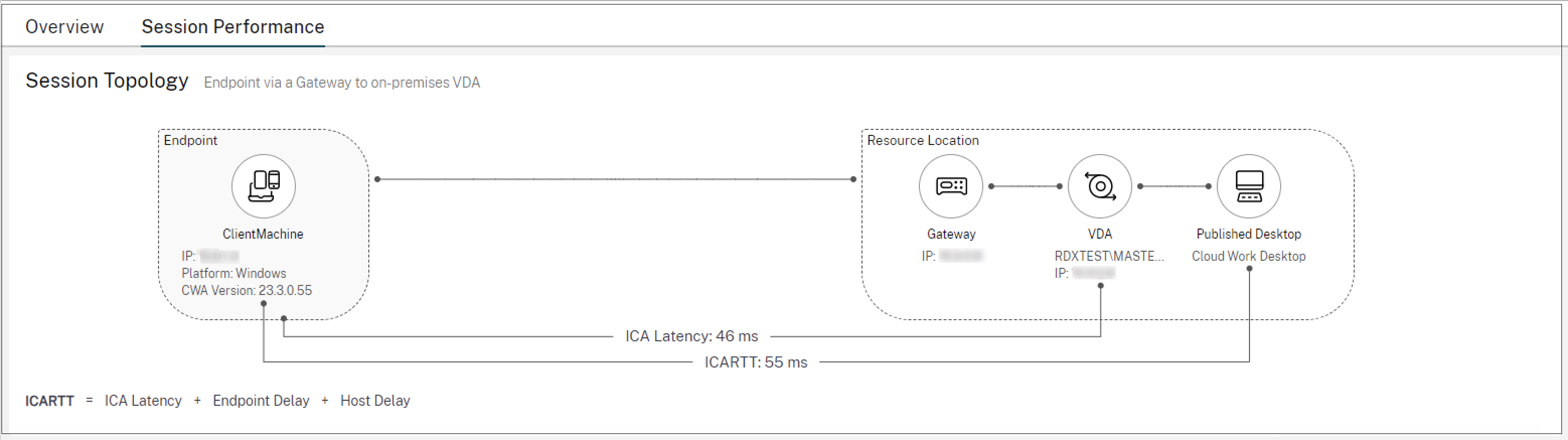
- 端点上的 Citrix Workspace 应用程序通过 StoreFront 连接到本地 VDA。
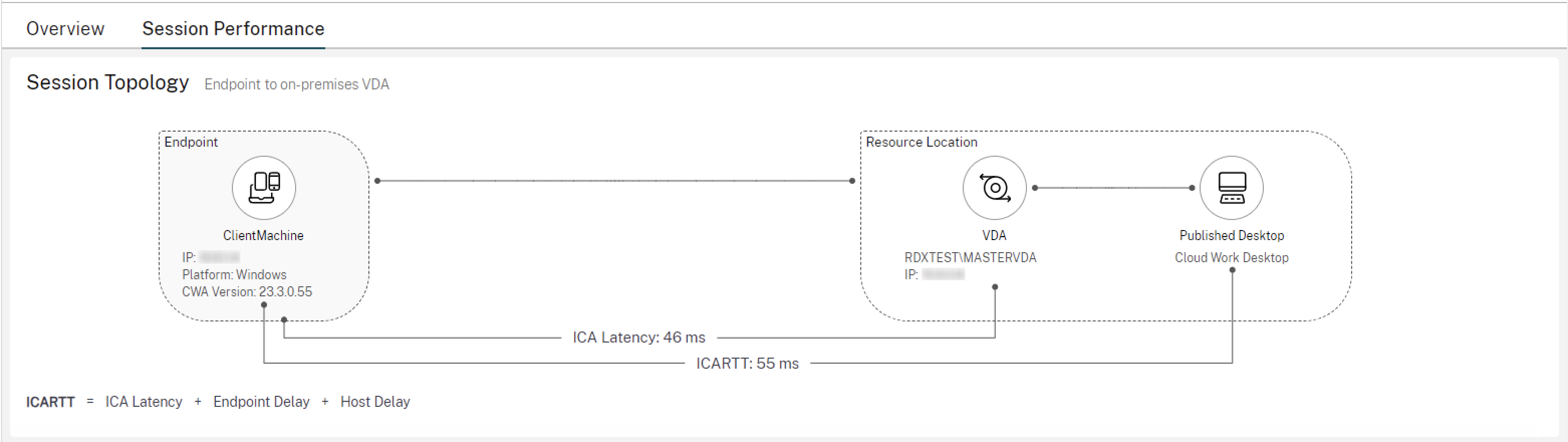
性能指标
可以通过性能指标面板关联实时指标,以识别用户会话中的问题。 会话指标的趋势有助于表明这些指标在一段时间内的表现。 单击 Session Performance(会话性能)选项卡以及实时数据时,您可以查看过去 15 分钟和 48 小时的数据。 这些图表有助于在单个视图中关联多个组件性能指标。
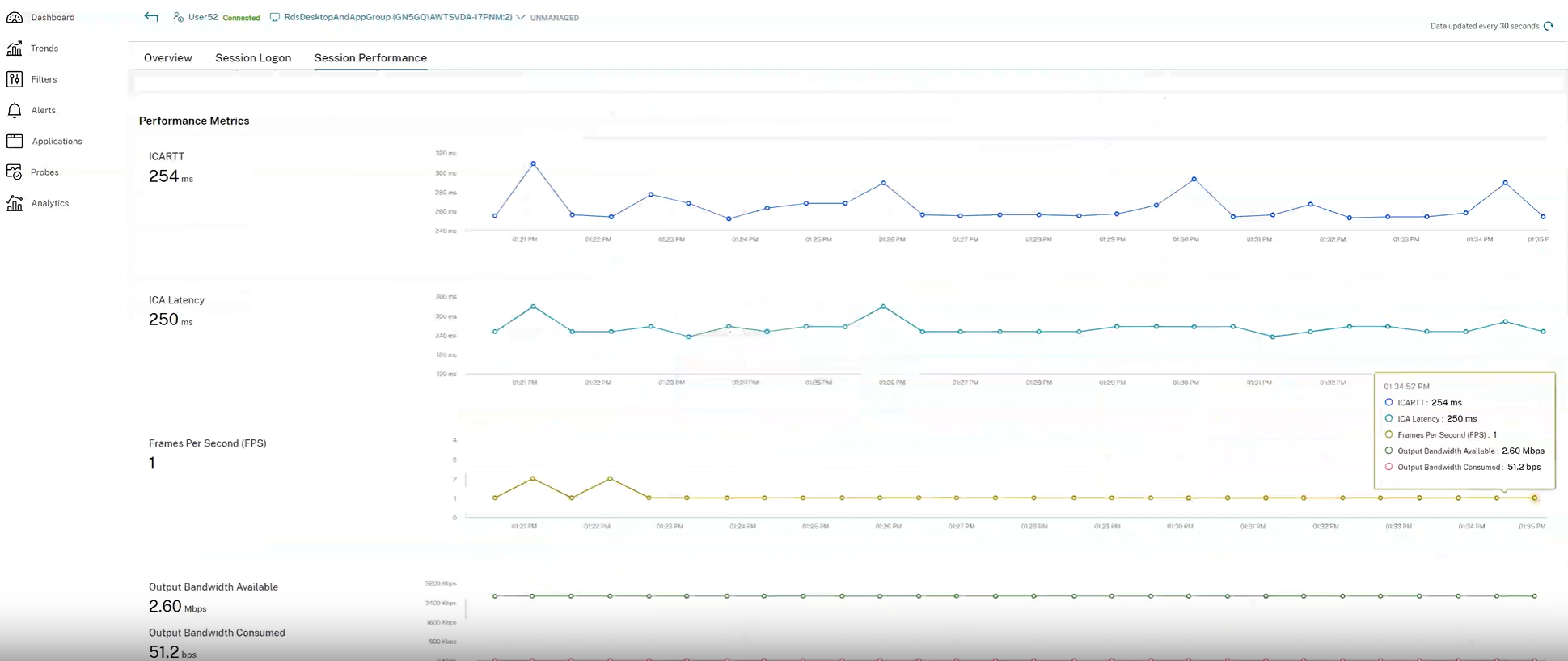
注意:
- 在启用了过去 15 分钟指标支持的情况下,绘制了会话连接和断开连接的持续时间图表。 已断开连接的会话的指标以零值显示。
- 启用过去 48 小时指标支持功能后,“ICARTT”、“ICA 延迟”和“会话重新连接”图使用历史数据指标进行了更新。 会话重新连接信息可帮助您查看中断的网络连接并对其进行故障排除。 它还分析了具有无缝体验的网络。 该图表可查看会话重新连接次数、会话重新连接总次数、客户端自动重新连接次数和会话可靠性重新连接次数。
除了 ICARTT 和 ICA 延迟外,以下指标可用于实时指标和过去 15 分钟指标:
- 每秒帧数 - 每秒帧数是指示会话响应速度的重要指标。
- 可用的输出带宽 -“可用的输出带宽”是衡量可用于将数据从 VDA 传输到端点的总带宽。
- 占用的输出带宽 - 占用的输出带宽指示从 VDA 传输到端点以向用户显示会话的实际数据量。
- WAN 延迟 - 由网络的客户端(从 NetScaler 到最终用户)引起的延迟。
- DC 延迟 - 由网络的服务器端引起的延迟。 即,从 NetScaler 到后端服务器
- L7 客户端延迟 - 在 ICA 客户端与 NetScaler 实例之间观察到的平均 L7 延迟。 此指标在交付路径中存在的非 Citrix 设备中非常有用。
- L7 服务器延迟 - 在 NetScaler 设备与 Citrix Virtual Apps 之间观察到的平均 L7 延迟。 此指标在交付路径中存在的非 Citrix 设备中非常有用。
- 客户端重新传输 - 通过 NetScaler 与最终用户之间的连接重新传输的数据包数。 此指标的值高表示由于重新传输导致的带宽利用率高,但并不一定意味着用户体验差。
- 服务器重新传输 - 通过 NetScaler 与后端服务器之间的连接重新传输的数据包数。
分析可用的输出带宽和占用的输出带宽有助于检查是否有足够的带宽可用于为会话提供服务,并检测会话是否受到带宽不足的影响。
HDX 优化详细信息
可以在会话拓扑屏幕上查看 HDX 优化的详细信息。

将显示以下详细信息:
- HDX 连接类型:HDX 或非 HDX
- 实时通信:当前仅支持 Microsoft Teams。 可以单击查看详细信息
- 协议:显示使用的协议
建议满足使用新功能的以下必备条件:
必备条件:
- 适用于 Windows 的 Citrix Workspace 应用程序版本 2503
- VDA 2503
-
对于 SlimCore:
- 在 SlimCore 的端点上安装的插件管理器
- 虚拟通道的允许列表配置
- 虚拟通道必须打开
注意:
此功能仅适用于 HDX 会话。
查看实时通信详细信息
可以将应用程序作为实时通信的一部分进行监视。 但是,当前仅监视 Microsoft Teams(无论是否针对 HDX 进行了优化)。 此功能提供了添加除 Microsoft Teams 之外的更多监视软件的可能性。 此外,您还可以单击应用程序旁边的查看详细信息来查看更多详细信息:

在上图中,应用程序被归类为“第三方优化”和“HDX 优化”。 就 Microsoft Teams SlimCore 而言,它是第三方优化的一部分。 如果不是,则它是 HDX 优化的一部分。
在 ICA RTT 或“会话登录持续时间”数据无法填充时进行故障排除
以前,当 EUEM 服务或 Profile Management Service 无法运行时,不会显示无法获取与 ICA RTT 或会话登录持续时间相关的数据的原因。 启用此新功能后,您可以获得失败的原因和相应的失败解决方案。 了解更多链接提供了 ICA RTT 和“会话登录持续时间”错误、失败原因以及下表中提到的解决方案:
| 错误类型 | 错误 | 错误消息 | 解决方案 |
|---|---|---|---|
| ICA RTT 错误
|
不显示 ICA RTT 值。
|
Citrix End User Experience Monitoring 未运行。
|
1. 打开“服务”控制台。 要打开此控制台,请单击开始,然后键入服务。 |
2. 确保 Citrix End User Experience Monitoring Service 正在运行。 |
|||
3. 重新打开桌面会话并尝试。 必须显示 ICA RTT 值。 |
|||
4. 如果问题仍然存在,请联系 Citrix 管理员。 |
|||
| ICA RTT 错误
|
不显示 ICA RTT 值。
|
未安装 Citrix End User Experience Monitoring。
|
1. 重新安装 VDA。 |
2. 打开“服务”控制台。 要打开此控制台,请单击开始,然后键入“服务” |
|||
3. 确保 Citrix End User Experience Monitoring Service 正在运行。 |
|||
4. 重新打开桌面会话并尝试。 现在必须显示 ICA RTT 值。 |
|||
5. 如果问题仍然存在,请联系 Citrix 管理员。 |
|||
| ICA RTT 错误
|
不显示 ICA RTT 值。
|
获取数据时出错。
|
1. 打开“服务”控制台。 要打开此控制台,请单击开始,然后键入“服务”。 |
2. 确保 Windows Management Instrumentation Service 正在运行。 |
|||
3. 另外,请确保 WfShell.exe/PicaShell.exe 进程在活动管理器 > 进程选项卡下运行。 如果未运行,请重新打开桌面会话。 |
|||
4. 如果上述步骤不起作用,请运行以下命令以确保 Citrix_Euem_RoundTrip 实例存在:Get-CimInstance -Namespace 'ROOT\Citrix\Euem' -Query "select * from Citrix_Euem_RoundTrip"
|
|||
5. 如果存在 Citrix_Euem_RoundTrip 实例,请重新打开桌面会话。 |
|||
6. 如果问题仍然存在,请联系 Citrix 管理员。 |
|||
| 会话登录持续时间错误
|
图表未加载。
|
Citrix Profile Management 未运行
|
1. 打开“服务”控制台。 要打开此控制台,请单击开始,然后键入“服务”。 |
2. 确保 Citrix Profile Management Service 正在运行。 |
|||
3. 重新打开桌面会话并尝试。 必须显示图表。 |
|||
4. 如果问题仍然存在,请联系 Citrix 管理员。 |
|||
| 会话登录持续时间错误
|
图表未加载。
|
未安装 Citrix Profile Management。
|
1. 安装 Citrix Profile Management Service。 |
2. 打开“服务”控制台。 要打开此控制台,请单击开始,然后键入“服务”。 |
|||
3. 确保 Citrix Profile Management Service 正在运行。 |
|||
4. 重新打开桌面会话并尝试。 必须显示图表。 |
|||
5. 如果问题仍然存在,请联系 Citrix 管理员。 |
|||
| 会话登录持续时间错误
|
图表未加载。
|
获取数据时出错。
|
1. 打开服务控制台。 要打开此控制台,请单击开始,然后键入“服务”。 |
2. 确保 Windows Management Instrumentation Service 正在运行。 |
|||
3. 如果上述服务已在运行,请运行以下命令以确保 LogonTimings 实例存在:Get-CimInstance -Namespace 'ROOT\Citrix\Profile\Metrics' -Query "select * from LogonTimings"
|
|||
4. 如果问题仍然存在,请联系 Citrix 管理员。 |
|||
| ICA RTT 错误 | 不显示 ICA RTT 值。 | 不支持控制台。 | 使用 HDX 启动会话。 |
| ICA RTT 错误 | 不显示 ICA RTT 值。 | 不支持远程桌面协议 (RDP)。 | 使用 HDX 启动会话。 |
| ICA RTT 错误 | 不显示 ICA RTT 值。 | 将 VDA 升级到 2402 或更高版本以获得详细的错误检测并访问所有功能。 | 将 VDA 升级到 2402 或更高版本。 |
| 会话登录持续时间错误 | 图表未加载。 | Citrix Profile Management WMI 插件未安装。 | 安装 Citrix Profile Management WMI 插件。 |